
જ્યારે તે દસ્તાવેજમાં માહિતીને સ sortર્ટ કરવાની વાત આવે છે જેથી તે વધુ દૃષ્ટિની રીતે સુલભ હોય, ત્યારે અમારી પાસે શ્રેષ્ઠ વિકલ્પોમાંથી એક સૂચિ બનાવવાનું છે. જો કે, જ્યારે આપણે જે માહિતી બતાવવા માંગીએ છીએ તે વધુ જટિલ હોય છે, મલ્ટિલેવલ સૂચિઓ દ્વારા સામગ્રીને સ sortર્ટ કરવાનો શ્રેષ્ઠ વિકલ્પ છે.
જો તમારે જાણવું છે વર્ડમાં બહુસ્તરીય યાદીઓ કેવી રીતે બનાવવીતમારા વર્ડ ડોક્યુમેન્ટ્સમાંથી સૌથી વધુ મેળવવાનો પ્રયાસ કર્યા વિના મૃત્યુ પામ્યા વિના, હું તમને આ લેખ વાંચવાનું ચાલુ રાખવા આમંત્રણ આપું છું જ્યાં અમે તમને માઈક્રોસોફ્ટ વર્ડ સૂચિઓમાંથી સૌથી વધુ મેળવવા માટે શ્રેષ્ઠ ટીપ્સ અને યુક્તિઓ બતાવીએ છીએ.
ઘણા સ્તરો સાથે ગોળીઓનો આભાર, અમે દસ્તાવેજોમાં બનાવેલી સૂચિઓના સૌંદર્ય શાસ્ત્રને કસ્ટમાઇઝ કરી શકીએ છીએ, એક કસ્ટમાઇઝેશન, જે રીતે, આપણે શૈલી તરીકે સાચવો સમાન સૌંદર્યલક્ષી જાળવવા માટે દસ્તાવેજના અન્ય ભાગોમાં અથવા અન્ય દસ્તાવેજોમાં પાછળથી ઉપયોગ કરવો.
મલ્ટિલેવલ સૂચિઓના સંચાલન વિશે આપણે જાણવું જોઈએ તે પ્રથમ વસ્તુ એ છે કે તે કરતાં વધુ કંઈ નથી સૂચિમાં યાદીઓ. આ રીતે, પ્રથમ વસ્તુ જે આપણે શીખવી જોઈએ તે સૂચિઓ બનાવવી છે. એકવાર આપણે સૂચિ બનાવીએ પછી, આપણે સૂચિઓમાં સબલિસ્ટ બનાવી શકીએ છીએ, એટલે કે બહુસ્તરીય યાદીઓ.
વર્ડમાં સૂચિ કેવી રીતે બનાવવી
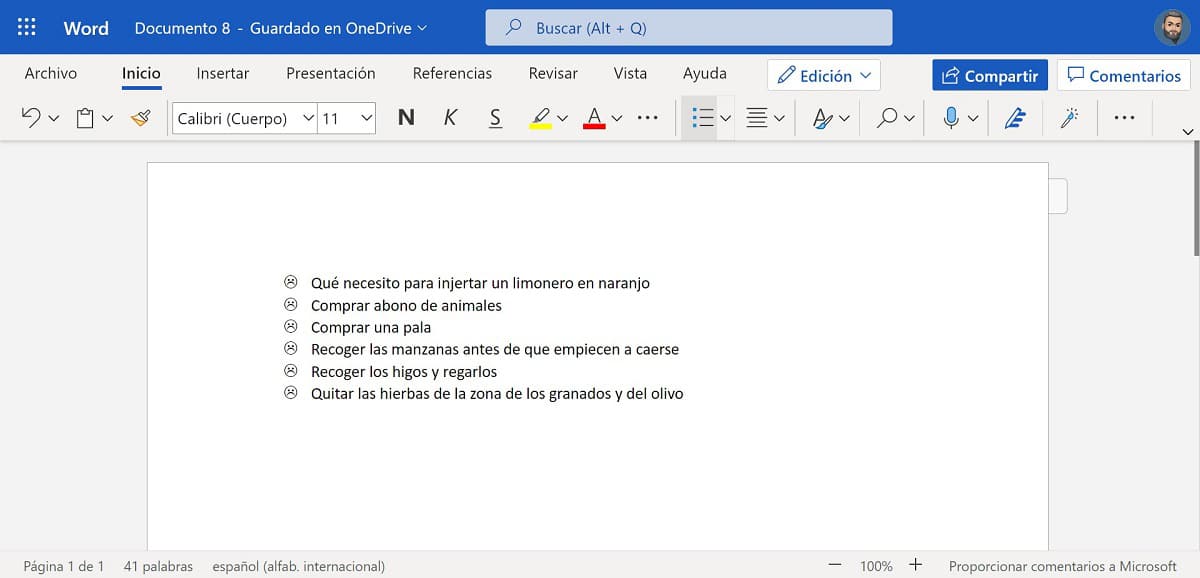
તે સમયે વર્ડમાં યાદી બનાવો, અમારી પાસે બે વિકલ્પો છે:
- પહેલાં લખાણ લખો કે જે આપણે યાદીમાં રૂપાંતરિત કરવા માગીએ છીએ તે દરેક તત્વને અલગ ફકરામાં બનાવીને.
- સૂચિ પર ટેક્સ્ટ લખો, એક સૂચિ જે આપમેળે ફોર્મેટ થાય છે જ્યાં સુધી આપણે એન્ટર કીને બે વાર દબાવતા નથી અથવા રિબન દ્વારા વિકલ્પને નિષ્ક્રિય કરીએ છીએ.
સૂચિઓ બનાવવા માટે, વર્ડ તેના દેખાવને કસ્ટમાઇઝ કરવા માટે વિવિધ તત્વો પ્રદાન કરે છે. અહીં સુધી તેને વિગ્નેટ કહેવામાં આવે છે.
પારંપરિક પાસા કે જે કાર્ટૂન હંમેશા બતાવે છે તે છે બિંદુઓ અથવા ચોરસ. જો કે, વર્ડમાંથી, આપણે કોઈપણ અન્ય તત્વનો ઉપયોગ કરી શકીએ છીએ, જેમ કે સમચતુર્ભુજ, ઇમોજી, તીર, વત્તા ચિહ્ન, શેડ્ડ સ્ક્વેર, જોયેલ પ્રતીક ...
નવી ગોળીઓ કેવી રીતે બનાવવી
પણ, જો એપ્લિકેશન અમને મૂળભૂત રીતે આપે છે તે વિગ્નેટ્સમાંથી કોઈ પણ અમારી રુચિ પ્રમાણે નથી, તો અમે કરી શકીએ છીએ વ્યાખ્યાયિત બુલેટ વિકલ્પ દ્વારા નવા તત્વોનો ઉપયોગ કરો.
આગળ, આપણે એક સ્રોત પસંદ કરવો જોઈએ જ્યાં તત્વો પ્રદર્શિત થાય છે જેનો ઉપયોગ આપણે સૂચિઓના સૌંદર્ય શાસ્ત્રને કસ્ટમાઇઝ કરવા માટે કરી શકીએ છીએ, વિંગડિંગ્સ, વિંગડિંગ્સ 2 અને વિંગડિંગ્સ 3 આ સંદર્ભે શ્રેષ્ઠ વિકલ્પો.
જો આપણે બુલેટ બનાવવા માટે કોઈ ચોક્કસ ફોન્ટનો ઉપયોગ કરીએ અને તે વ્યક્તિની operatingપરેટિંગ સિસ્ટમમાં ન મળે, જેને બદલે દસ્તાવેજની haveક્સેસ હશે. એક વિચિત્ર પ્રતીક પ્રદર્શિત થશે, તેથી જો આ વિકલ્પ અસ્તિત્વમાં છે, તો આ વિકલ્પ વિશે ભૂલી જવું અને વર્ડ આપણને આપેલી કોઈપણ દેશી બુલેટનો ઉપયોગ કરવો શ્રેષ્ઠ છે.
વર્ડમાં યાદીઓ કેવી રીતે બનાવવી
અગાઉના વિભાગમાં, મેં વર્ડમાં યાદીઓ બનાવતી વખતે ઉપલબ્ધ બે પદ્ધતિઓની ચર્ચા કરી છે. ઉદાહરણ માટે કે જે અમે તમને નીચે બતાવવા જઈ રહ્યા છીએ અને બધું વધુ દૃષ્ટિની રીતે સ્પષ્ટ કરવા માટે, અમે જઈ રહ્યા છીએ મેં પહેલેથી જ બનાવેલી સૂચિને ફોર્મેટ કરો.
એકવાર અમે સૂચિ બનાવી લીધા પછી, બુલેટ્સ ઉમેરવા માટે કે જે અમને તેનો ભાગ છે તે બધા તત્વોને અલગ પાડવા અને ઓળખવા માટે પરવાનગી આપે છે, અમે ટેક્સ્ટ પસંદ કરીએ છીએ અને સૂચિને રજૂ કરતા બે બટનોમાંથી એક પર ક્લિક કરીએ છીએ.
- પ્રથમ બટન ગોળીઓનો ઉપયોગ કરીને અમને સૂચિ બતાવે છે.
- બીજું બટન અમને સંખ્યાઓ અને અક્ષરોનો ઉપયોગ કરીને સૂચિ બતાવે છે.
અમારા કિસ્સામાં, અમે પ્રથમ બટનનો ઉપયોગ કરવા જઈ રહ્યા છીએ અને અમે એક કરતા અલગ બુલેટ પસંદ કરવા જઈ રહ્યા છીએ શબ્દ આપણને મૂળ રીતે આપે છે.

બુલેટ બટનની જમણી બાજુએ પ્રદર્શિત ડાઉન એરો પર ક્લિક કરીને, અમે ઉપયોગ કરી શકીએ તે તમામ તત્વો બતાવવામાં આવ્યા છે. અમારા કિસ્સામાં, અમે ચિહ્ન પસંદ કર્યું છે જે ઉદાસી ચહેરાનું પ્રતિનિધિત્વ કરે છે.
વર્ડમાં બહુસ્તરીય યાદી કેવી રીતે બનાવવી
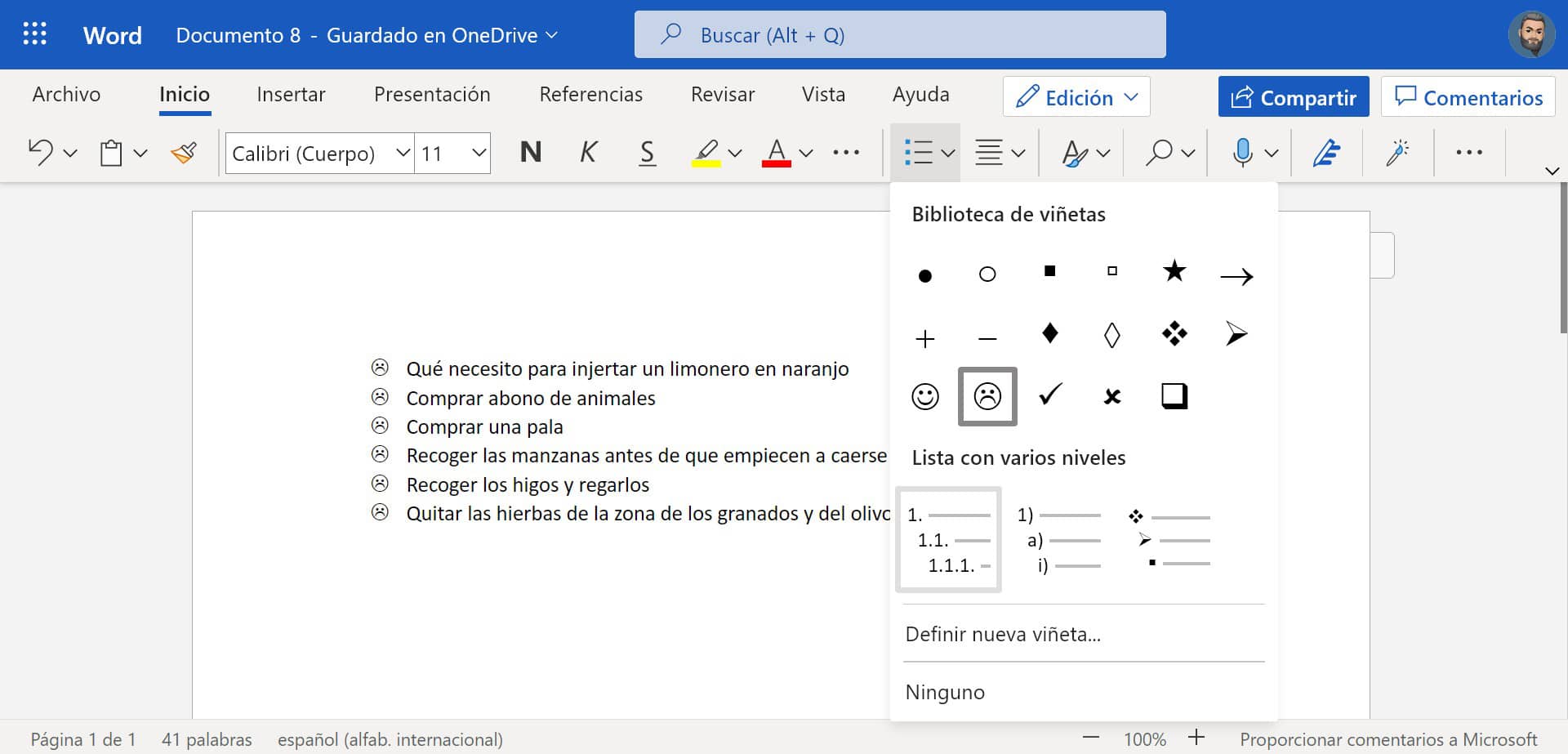
એકવાર આપણે વર્ડમાં સૂચિ બનાવી લીધા પછી, હવે આપણે બહુસ્તરીય સૂચિ બનાવી શકીએ છીએ, એટલે કે સૂચિની અંદર સૂચિ. તે કેવી રીતે કરવું તે બતાવવા માટે, અમે અગાઉના લખાણનો ઉપયોગ કરવા જઈ રહ્યા છીએ.
આપણે જે કરવું જોઈએ તે પ્રથમ વસ્તુ છે સૂચિમાંની બધી વસ્તુઓ પસંદ કરો અને બુલેટ અથવા આંકડાકીય યાદીઓનું પ્રતિનિધિત્વ કરતા બેમાંથી કોઈપણ બટન પર ક્લિક કરો, કારણ કે આ વિકલ્પ બંને મેનુમાં જોવા મળે છે.
આગળ, અમે વિકલ્પમાંથી પસંદ કરીએ છીએ મલ્ટી લેવલ યાદીઓ, જે ફોર્મેટ આપણે શોધી રહ્યા છીએ તેના માટે સૌથી યોગ્ય છે: ફક્ત સંખ્યાઓ, સંખ્યાઓ અને અક્ષરો અથવા ગોળીઓ.
આપમેળે, સૂચિ ફોર્મેટમાં ફેરફાર કરવામાં આવશે અમે પસંદ કરેલ એક બતાવી રહ્યા છીએ. હવે સૂચિઓની અંદર યાદીઓ બનાવવાનો સમય છે.

આ કરવા માટે, આપણે ફક્ત સૂચિની નીચે લખવું પડશે જ્યાં આપણે સબલિસ્ટ બનાવવા માંગીએ છીએ, ટેબ દબાવો અને અમે જોશું કે સૂચિમાં સૂચિ કેવી રીતે બનાવવામાં આવે છે. જો આપણે સબલિસ્ટનો ઉપયોગ ચાલુ રાખવા માંગતા નથી, તો અમે એન્ટર કીને બે વાર દબાવો અથવા અમે સૂચિમાં આગલા તત્વ પર જઈએ છીએ જ્યાં આપણે સબલિસ્ટ બનાવવા માંગીએ છીએ.
સૂચિઓને કેવી રીતે નિષ્ક્રિય કરવી
સૂચિઓ અથવા બહુસ્તરીય સૂચિઓને નિષ્ક્રિય કરવા માટે જો આપણે હવે સૂચિમાં તત્વો દાખલ કરવાનું ચાલુ રાખવાની જરૂર નથી, તો સ્ક્રીનની ડાબી બાજુએ કર્સર બતાવવામાં આવે ત્યાં સુધી આપણે ફક્ત એન્ટર કી દબાવવી પડશે.
જો આપણે બનાવેલ સૂચિ અથવા બહુસ્તરીય સૂચિને કા deleteી નાખવા માંગતા હોઈએ, તો પ્રથમ વસ્તુ એ કરવી જોઈએ કે જ્યાં સૂચિ સ્થિત છે તે ટેક્સ્ટ પસંદ કરો અને પછી બટન પર ક્લિક કરો જે અમને બહુસ્તરીય યાદીઓ અને યાદીઓ બનાવવા માટે પરવાનગી આપે છે. જો આપણે તેને ફરીથી દબાવો, તો લખાણ મૂળ રૂપે ફરીથી ફોર્મેટ થશે.
નવું લિસ્ટ ફોર્મેટ અને બહુસ્તરીય યાદીઓ બનાવો
જો માઇક્રોસોફ્ટ વર્ડ મૂળભૂત રીતે બહુસ્તરીય યાદીઓ અને સૂચિઓ બનાવવા માટે અમને જે ફોર્મેટ આપે છે તેમાંથી કોઈ પણ ફોર્મેટ, આપણે આપણું પોતાનું ફોર્મેટ બનાવી શકીએ છીએ, જે ફોર્મેટને આપણે સ્ટાઇલ તરીકે સાચવી શકીએ છીએ અને જ્યારે પણ જરૂર પડે ત્યારે તેને લાગુ કરી શકીએ છીએ. વર્ડમાં નવું લિસ્ટ ફોર્મેટ બનાવવા માટે, અમે નીચે બતાવેલ સ્ટેપ્સ કરવા જોઈએ:
- પ્રથમ વસ્તુ એ છે કે તમે જે સૂચિમાં ફેરફાર કરવા માંગો છો તે પસંદ કરો.
- આ માં હોમ ટેબ, ફકરા જૂથમાં, સૂચિની બાજુમાં તીર પર ક્લિક કરો બહુમાળી અને પછી ક્લિક કરો નવી સૂચિ શૈલી વ્યાખ્યાયિત કરો.
- નવી સૂચિ શૈલી માટે એક નામ સ્પષ્ટ કરો, એક એવું નામ જે આપણને જે ફોર્મેટને અમે લાગુ કરવા માગીએ છીએ તે ઝડપથી ઓળખી શકે છે.
- આગળ, અમે તે નંબર દાખલ કરીએ છીએ જ્યાં તમે સૂચિ શરૂ કરવા માંગો છો (જો આપણે કોઈ મૂલ્ય દાખલ ન કરીએ તો, આ 1 હશે).
- આગળ, અમે ફોર્મેટ લાગુ કરવા માટે સૂચિનું સ્તર પસંદ કરીએ છીએ, અમે સૂચિ શૈલી માટે ફોન્ટનું કદ અને રંગ સ્પષ્ટ કરીએ છીએ.
- આગળ આપણે સૂચિ માટે પ્રતીક પસંદ કરીએ છીએ અને જો આપણે ઇન્ડેન્ટેશનને ડાબે અથવા જમણે ખસેડવા માંગતા હોઈએ તો અમે સ્થાપિત કરીએ છીએ.
- છેલ્લે અમે આ ફેરફારો લાગુ કરીએ છીએ નવા દસ્તાવેજો આ નમૂના પર આધારિત અને ઠીક ક્લિક કરો.